"التعديلات المتقدمة" هي المرحلة التي يمكن للمستخدمين فيها إعادة ضبط حركات الأسنان التي تم إنشاؤها يدوياً. تسمح هذه المرحلة للمستخدمين بتعديل عمليات المحاكاة التي تم إنشاؤها مع تمكين خيار "المحاكاة التلقائية" أو تحريك الأسنان في السيناريوهات التي تم تعطيل الخيار فيها. بالإضافة إلى ذلك، يمكن للمستخدمين تصدير البيانات التي تم إنشاؤها من هذه المرحلة بعد ضبط حركة الأسنان في المحاكاة.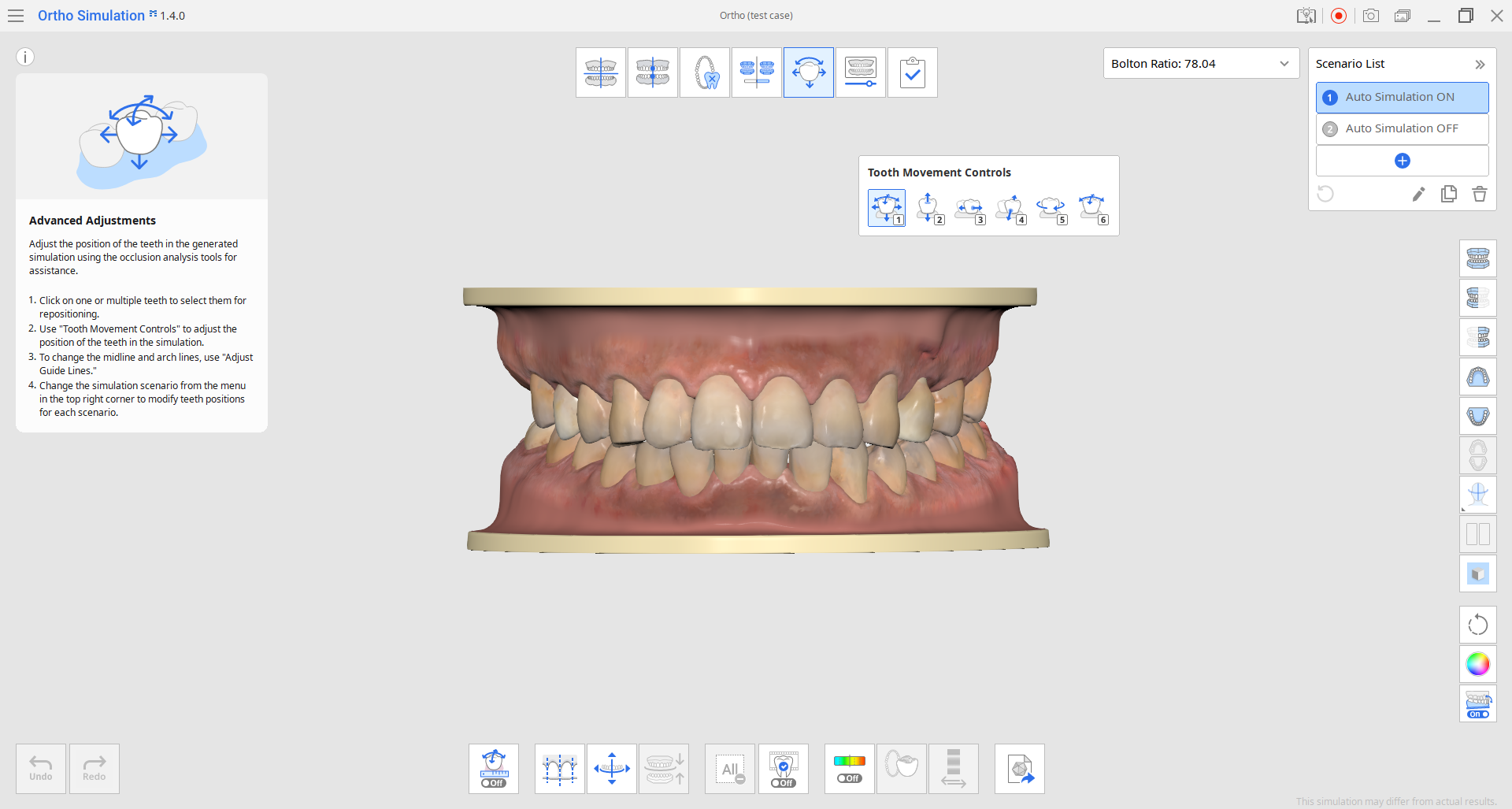
1. اختر سيناريو في الزاوية اليمنى العليا. هنا، يمكنك أيضًا إدارة قائمة السيناريوهات الخاصة بك دون العودة إلى مرحلة "إعدادات المحاكاة".
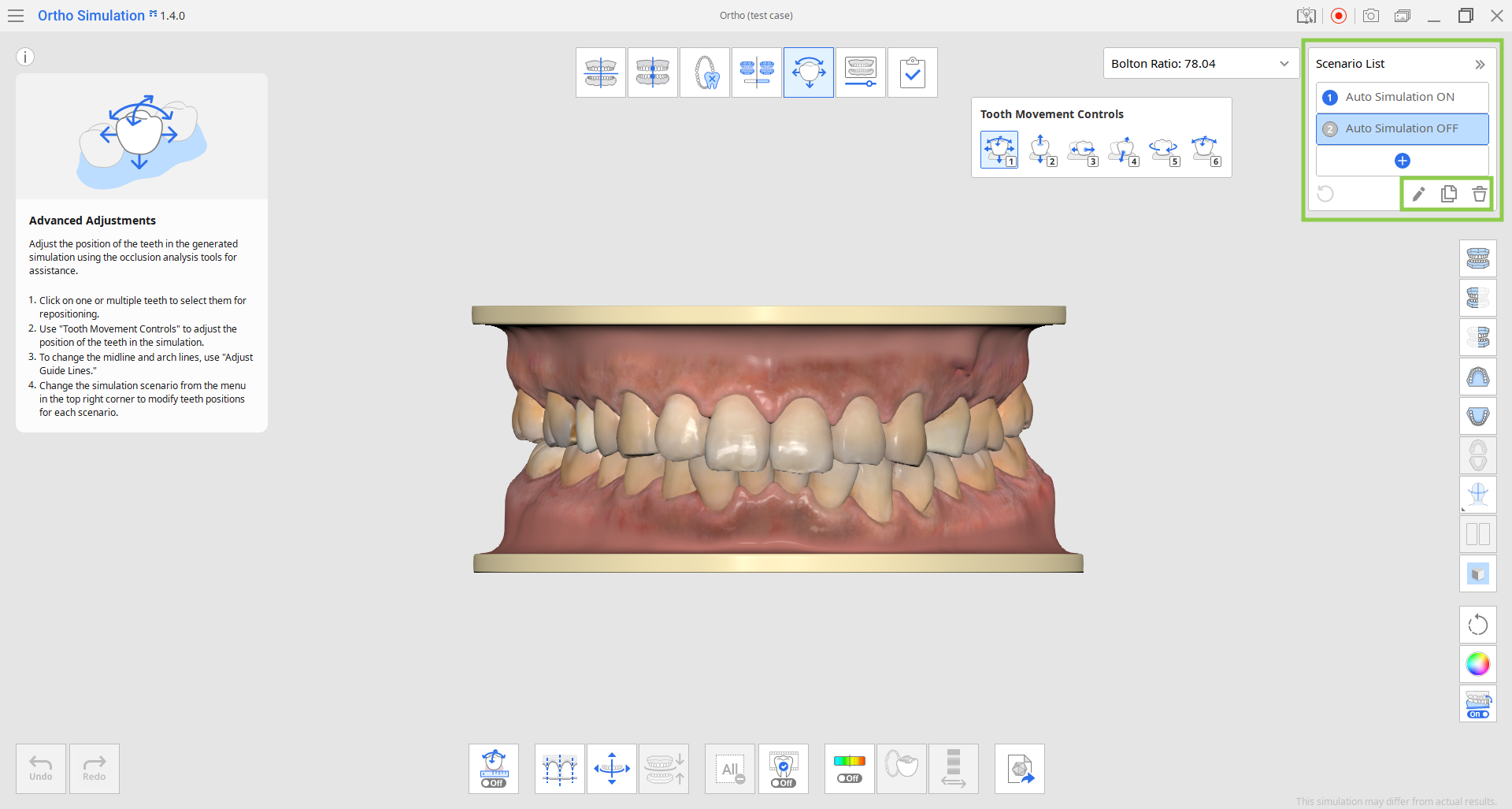
2. باستخدام "عناصر التحكم في حركة الأسنان"، يمكنك ضبط كل سن على حدة أو تحديد عدة أسنان لتحريكها في وقت واحد. يتم تحديد خيار "التحريك بحرية" بشكل افتراضي، ولكن يمكنك اختيار خيارات أخرى تسمح بالحركة في اتجاه محدد واحد فقط. لاحظ أن بيانات اللثة سيتم ضبطها تلقائياً بمجرد تحريك الأسنان.
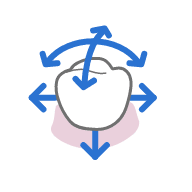 | 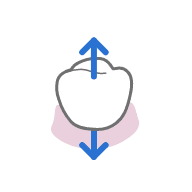 | 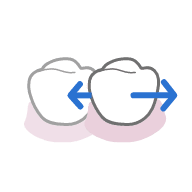 | 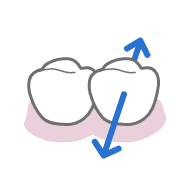 | 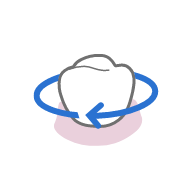 | 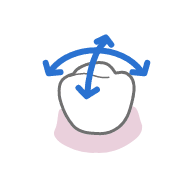 |
| تحريك بحرية (* استخدم Ctrl للتدوير) | تحريك في اتجاه محور الإطباق | تحريك على طول الاتجاه الإنسي/ القاصي | تحريك على طول الاتجاه اللساني/الفموي | تدوير حول محور الإطباق | تدوير حول الاتجاه اللساني/الفموي أو الاتجاه الإنسي/القاصي |
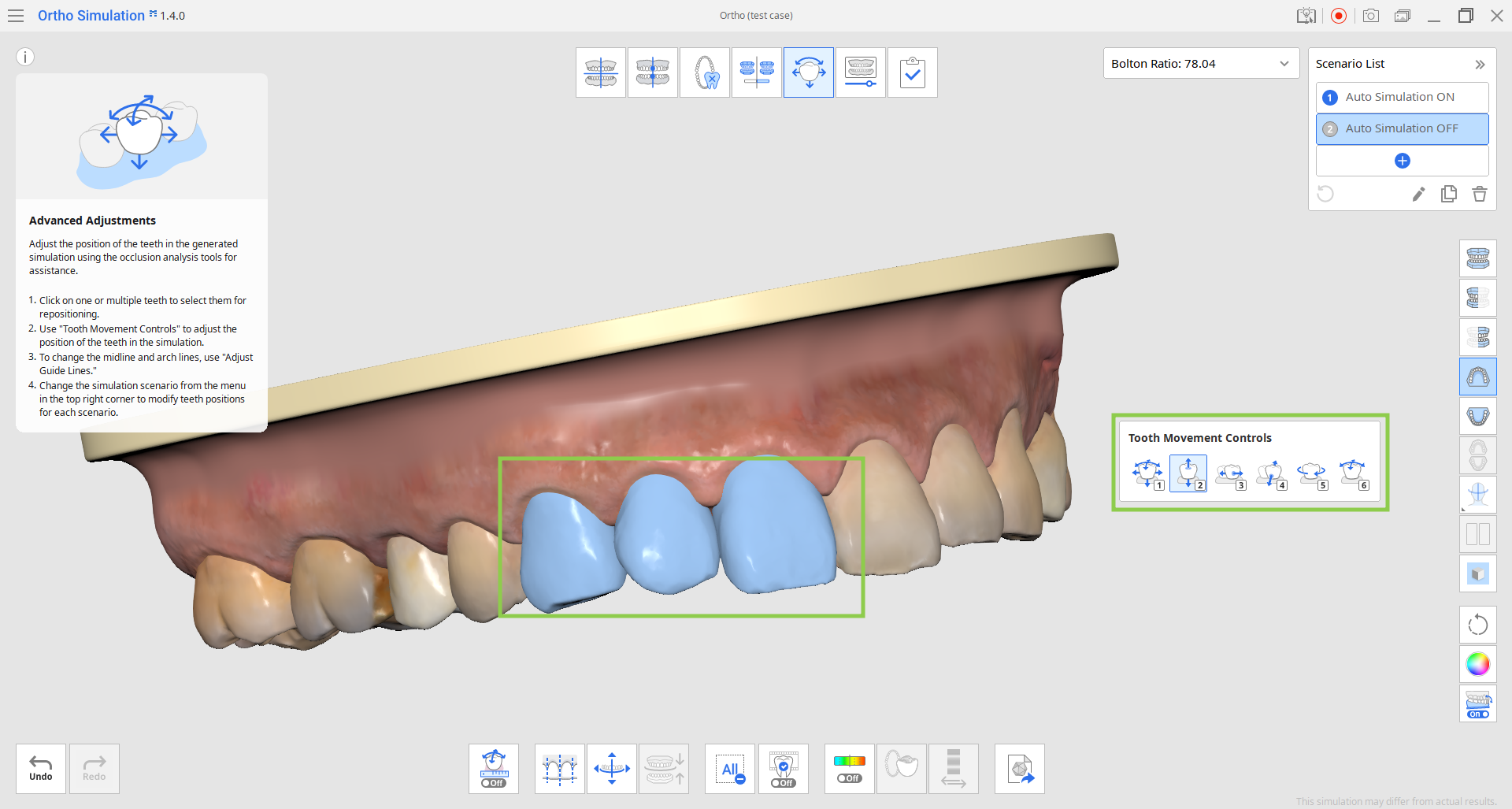
- استخدم "إلغاء تحديد الكل" لإزالة التحديد من جميع الأسنان والعودة إلى تحريكها بشكل فردي.

3. قم بتشغيل "إظهار / إخفاء التقاطع الإطباقي" إذا كنت ترغب في الإشارة إلى التغييرات في العلاقة الإطباقية أثناء تحريك الأسنان.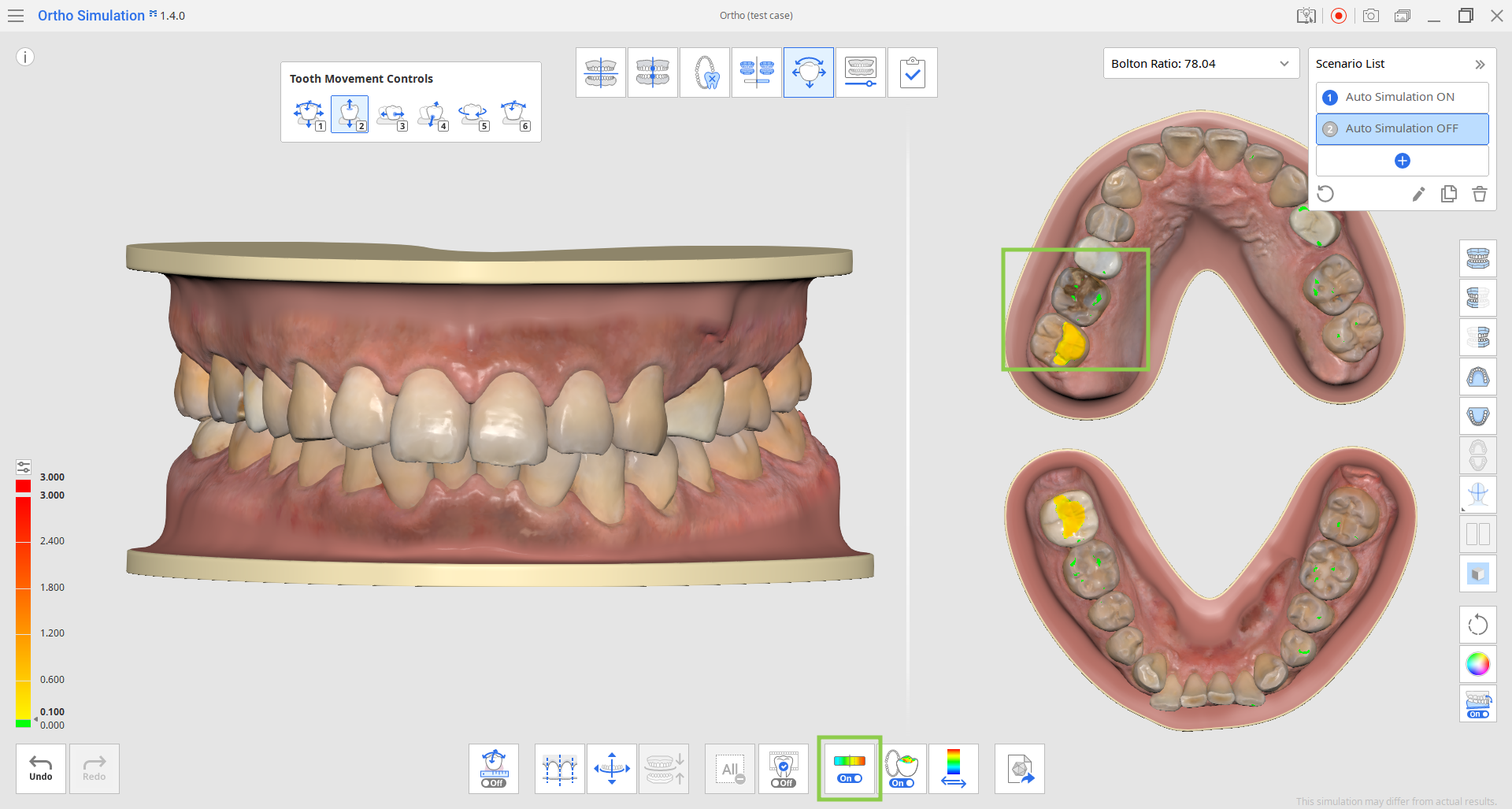
- يمكنك تغيير مقياس عرض الانحراف بين جميع البيانات ومنطقة الاتصال فقط بالنقر على "تبديل منطقة عرض الانحراف". يمكن ضبط دقة المقياس باستخدام الأيقونة الصغيرة الموجودة أعلى شريط الألوان على اليسار أو عن طريق إدخال قيم مختلفة للأرقام العريضة.
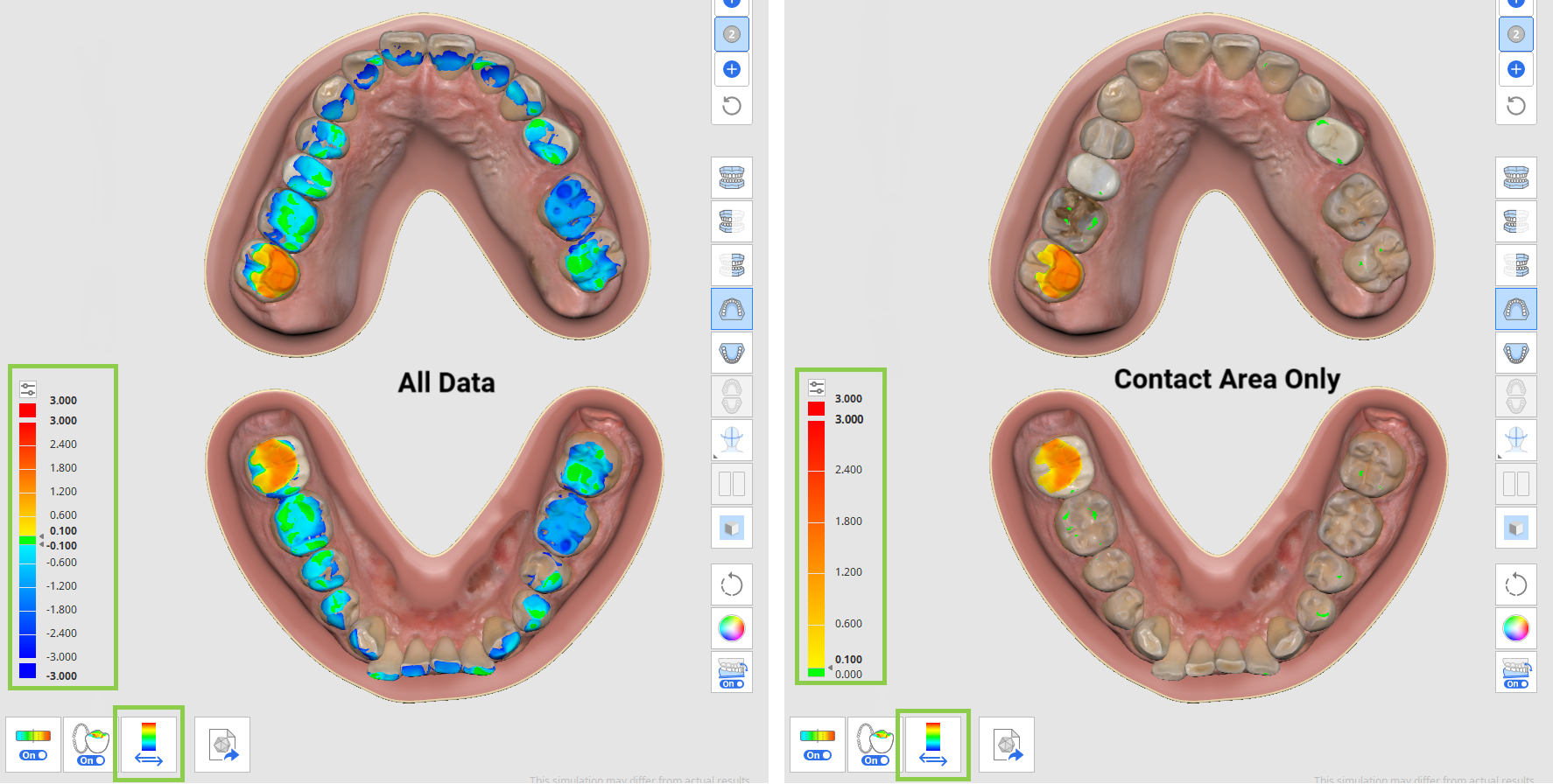
- يمكن إيقاف تشغيل الشاشة المنقسمة مع العرض الإطباقي للبيانات الموجودة على اليسار إذا قمت بالنقر على "العرض المتعدد للإطباق".

4. يمكن أيضاً تحريك الأسنان عن طريق تعديل خط الوسط وخط القوس. للقيام بذلك، اختر أداة "ضبط الخطوط الإرشادية" في الأسفل، ثم عدّل الخطوط الإرشادية على النموذج عن طريق سحب نقاط التحكم الخاصة بها. بمجرد ضبط الخطوط الإرشادية، انقر على "محاذات مع الخطوط الارشادية" لتحديث النموذج وفقًا للتغييرات.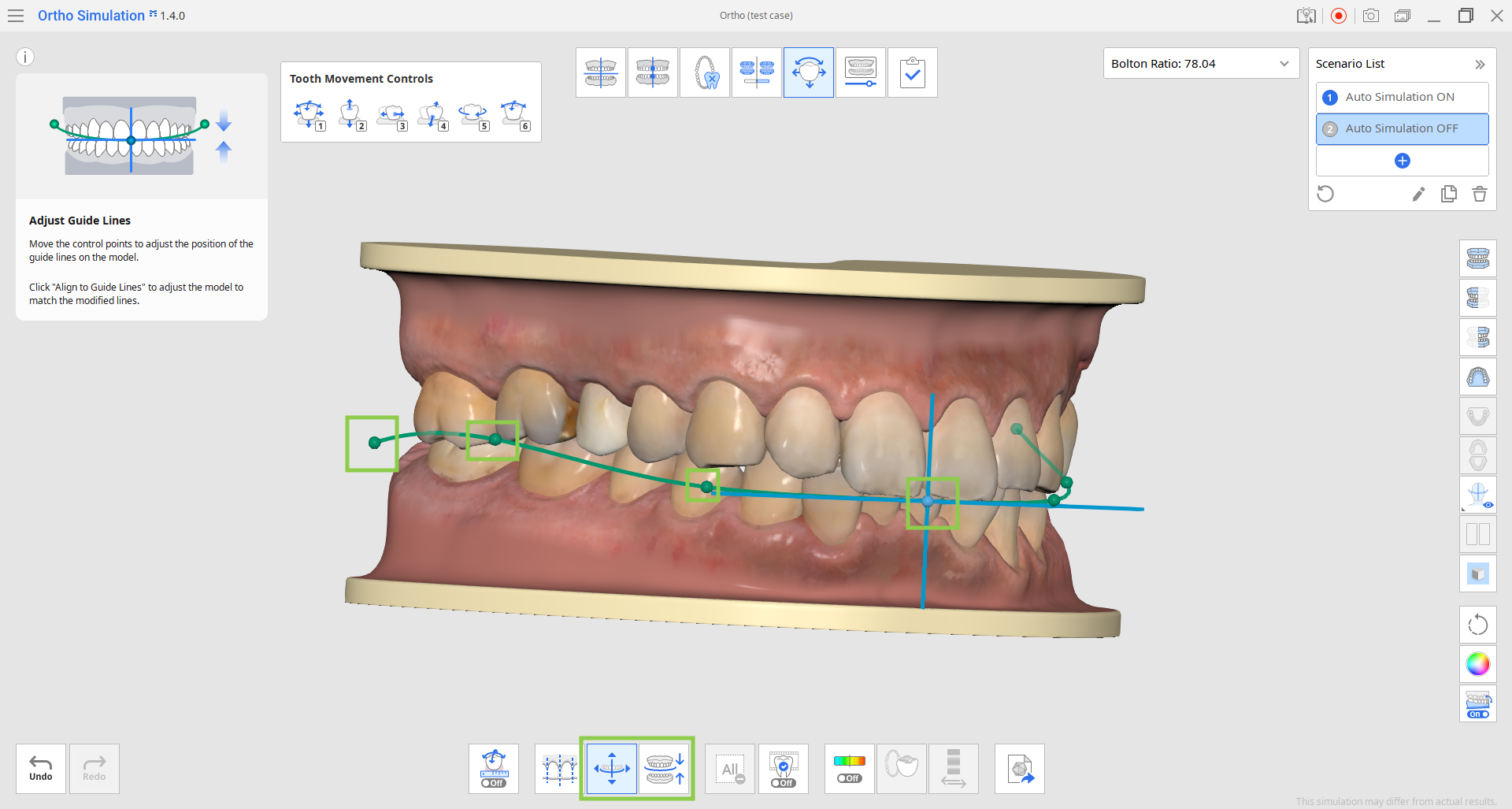
5. تتيح لك خاصية "معاينة الأسطح الدانية البينية" رؤية النتائج المتوقعة للتخفيض البيني على نموذج المحاكاة الحالي. أولاً، اضبط مقدار إزالة الأسنان عن طريق تحريك شريط التمرير أدناه. بعد ذلك، حدد الدوائر التي تمثل المناطق البينية التي يُتوقع أن يحدث فيها التخفيض. ستكون المعاينة متاحة على الفور.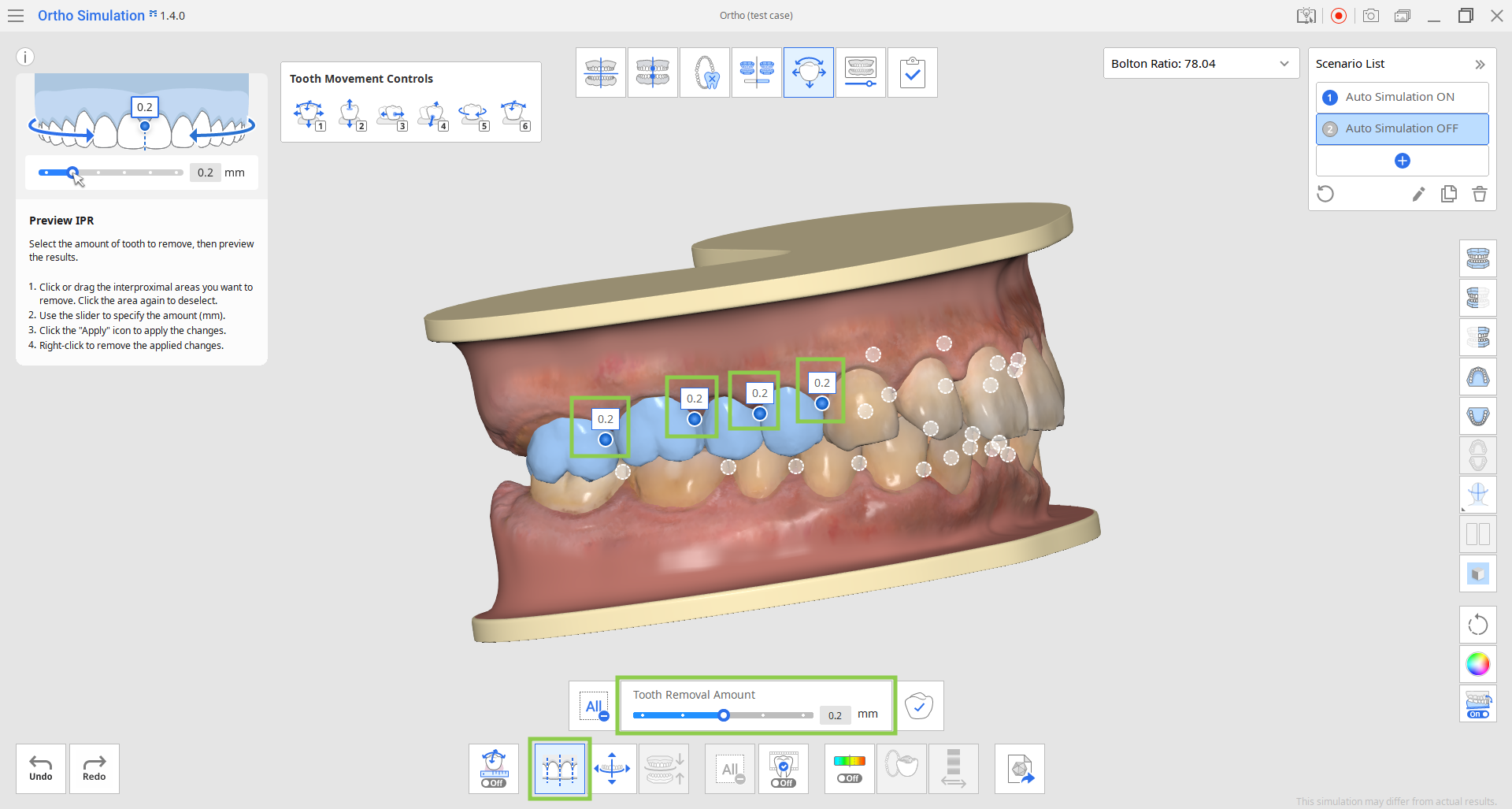
- إذا كنت تريد تطبيق الأسطح البينية الذي تمت معاينتها على نموذج المحاكاة النهائي، فانقر على "تطبيق" قبل إلغاء تنشيط ميزة "معاينة الأسطح الدانية البينية".
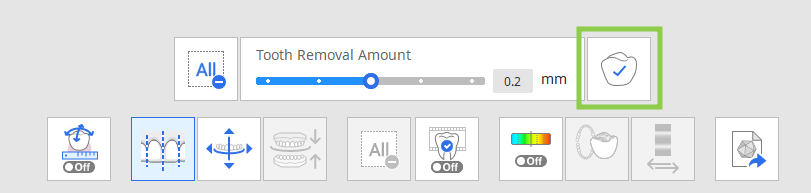
6. تتيح لك ميزة "المحاكاة المختارة" التحقق من حركة الأسنان المتحركة لأسنان محددة. انقر على الأسنان التي تهتم بها، ثم اسحب شريط التمرير أدناه لرؤية تطور حركتها.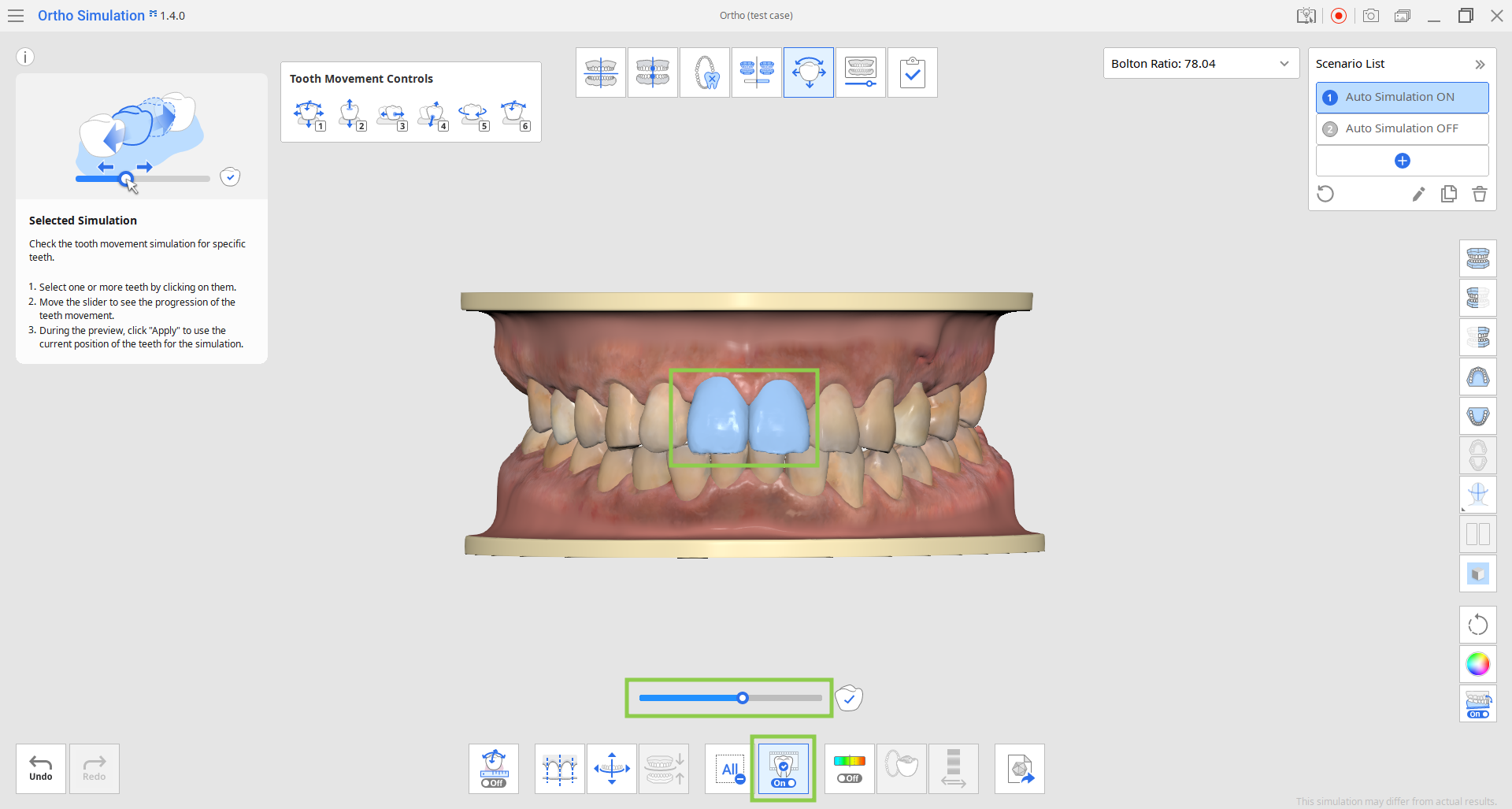
- إذا كنت ترغب في تطبيق الموضع الحالي للأسنان من الإعادة على المحاكاة النهائية، فانقر على "تطبيق" قبل إلغاء تنشيط ميزة "المحاكاة المختارة".
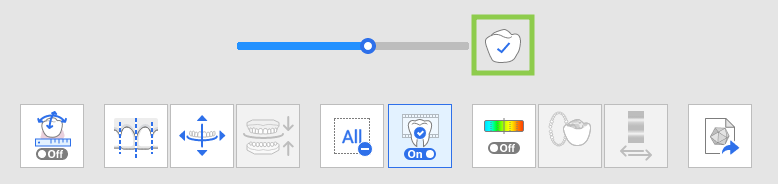
7. على غرار المرحلة السابقة، يمكنك مراجعة تفاصيل حركات الأسنان المحسوبة والمنظمة في جدول لكل قوس باستخدام ميزة "بيانات حركات الأسنان".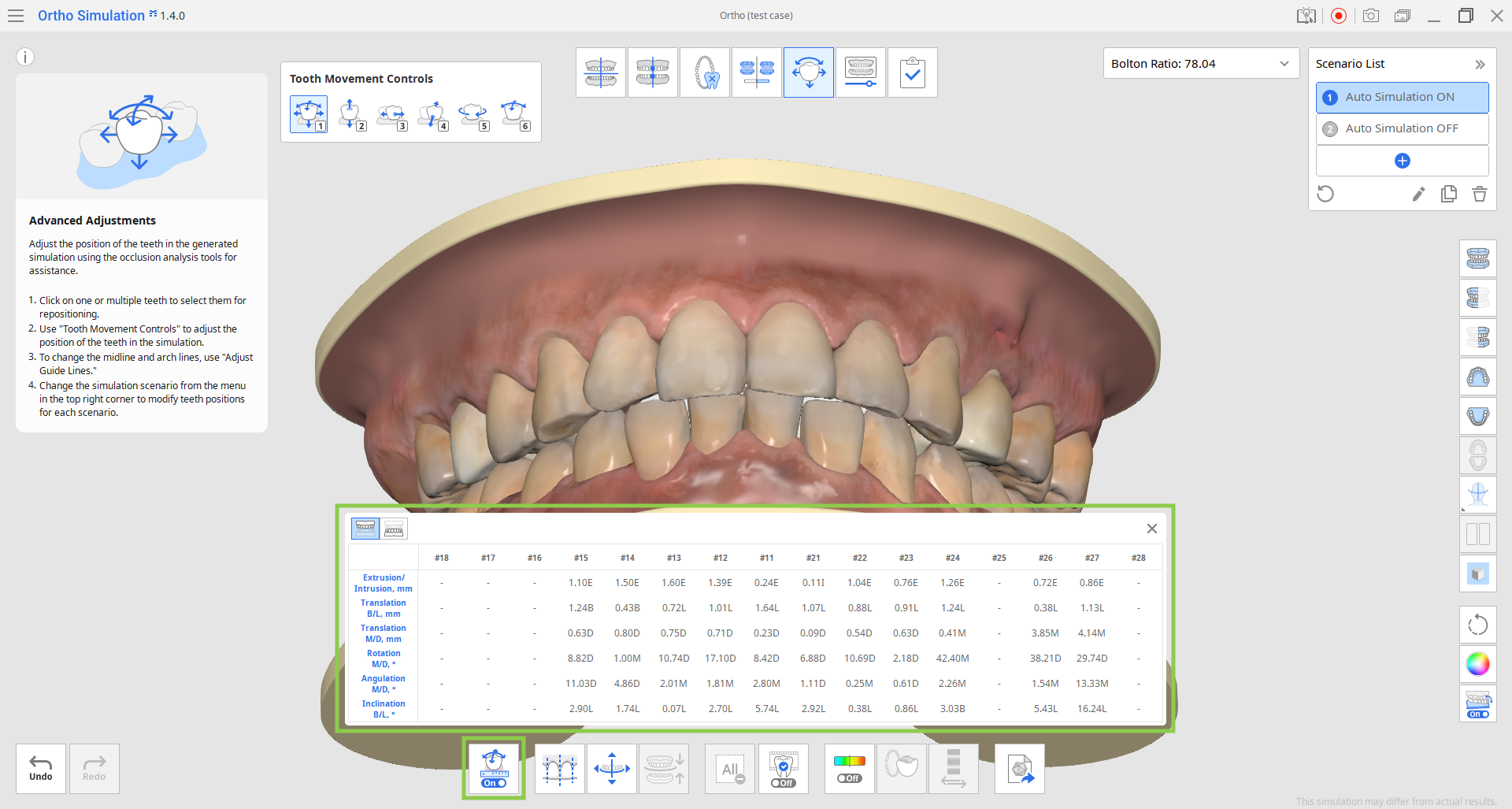
8. توفر هذه المرحلة أيضًا ميزة لتصدير بيانات المحاكاة الخاصة بك. حدد سيناريو محاكاة في الزاوية العلوية اليمنى وانقر على "التصدير إلى Medit Link" لتخصيص تصدير البيانات.
يمكنك تصدير البيانات كملف مكتبة لاستخدامها مرة أخرى في Medit ClinicCAD أو فقط كبيانات أسنان مجزأة (مفتوحة أو مغلقة). إذا قمت بتصدير البيانات كمكتبة، فستتم إضافتها تلقائيًا إلى Medit ClinicCAD عند تشغيل التطبيق التالي. أدخل اسم ملف التصدير، راجع البيانات، وانقر على "تأكيد". ستتم إضافة جميع الملفات التي تم تصديرها إلى حالة Medit Link الحالية.
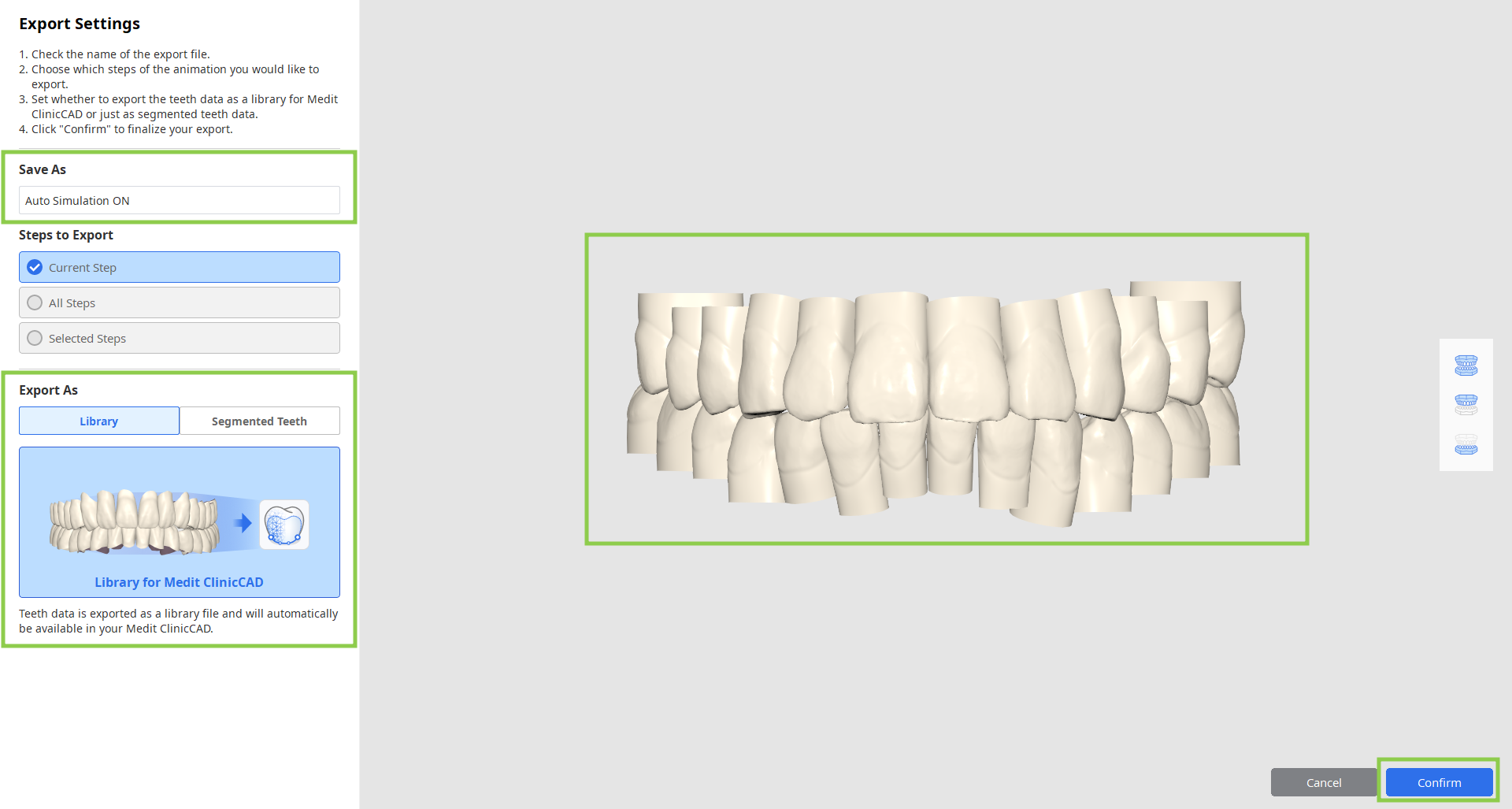
9. عند اكتمال جميع الأعمال في هذه المرحلة، انقر على أيقونة المرحلة التالية في أعلى الشاشة.